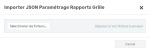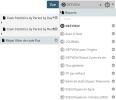Importation et exportation de modèles
Chaque rapport de la plate-forme est basé sur un modèle, c'est-à-dire un fichier hiérarchisant une sélection de données dans une présentation particulière.
Vous pouvez importer des modèles issus d'autres profils d'utilisation ou de votre Centre d'Aide.
La page Modèles de Rapports du Centre d'Aide vous propose ainsi de télécharger des modèles de rapport déjà construits sous forme de fichiers TRDP et JSON prêts à être ajoutés.
L'importation et l'exportation dépendent du type de rapport.
Modèles de Rapports Élémentaires et Portlets
Les modèles de rapports élémentaires et de rapports Portlets sont importables au format TRDP.
Pour importer un modèle de type élémentaire ou Portlet :
-
Rendez-vous dans le module Administration et sélectionnez le type de rapport concerné dans le menu Analyse - Rapports.
-
Ouvrez le modèle de référence
 Modèle de rapport prédéfini, base des modèles personnalisés. correspondant à celui que vous souhaitez ajouter en utilisant l'icône de modification.
Modèle de rapport prédéfini, base des modèles personnalisés. correspondant à celui que vous souhaitez ajouter en utilisant l'icône de modification. -
Dans la fenêtre qui apparaît, cliquez sur l'action Ajouter, puis Ajouter fichier pour insérer votre fichier TRDP.
Votre nouveau modèle de rapport apparaît dans la liste du sous-menu de Rapports - Analyse correspondant.
Modèle de Rapports Grilles
Les modèles de rapports Grilles sont importables au format JSON.
Pour importer un modèle de type Grille :
-
Assurez-vous d'avoir enregistrer le fichier JSON sur votre ordinateur, rendez-vous dans le module Administration et ouvrez le sous-menu Paramétrage Rapports Grilles du menu Analyse - Rapports.
-
Cliquez sur le bouton Exporter/Importer Fichier et sélectionnez Importer JSON.
-
Dans la fenêtre qui apparaît, cliquez sur Sélectionner les fichiers.... Choisissez votre fichier JSON sur votre ordinateur, cliquez sur Ouvrir puis sur Appliquer et fermez les fenêtres ouvertes.
Votre nouveau modèle de rapport Grille est accessible directement depuis la liste des rapports de la zone Vue de la grille
 Tableau présentant un ensemble d'éléments chiffrés. concernée.
Tableau présentant un ensemble d'éléments chiffrés. concernée.
Ce type de modèle peut également être exporté vers d'autres profils d'utilisation.
Pour exporter un modèle de type Grille :
-
Rendez-vous dans le module Administration et ouvrez le sous-menu Paramétrage Rapports Grilles du menu Analyse - Rapports.
-
Sélectionnez le modèle à exporter. Cliquez sur le bouton Exporter/Importer Fichier et sélectionnez Exporter Sélection (JSON).
-
Dans la fenêtre qui apparaît, cliquez sur OK et choisissez un emplacement sur votre ordinateur.
-
Cliquez sur Enregistrer.
Vous disposez désormais d'un fichier JSON de votre modèle de rapport Grille.
Important
Le profil de visibilité des modèles de rapports destinés à être importés et exportés doit être Public. Ce profil est paramétrable au moment de la création du modèle grâce à l'option Visible par.